ב-Word, Excel ו-PowerPoint עבור מכשירים ניידים, באפשרותך להוסיף טבלה ולבחור מתוך גלריה של תבניות טבלה מעוצבות מראש ולאחר מכן להוסיף או למחוק עמודות ושורות לפי הצורך. כך ניתן לעשות זאת.
-
ב-tablet של Android, בקובץ Office, הקש על המקום שבו ברצונך להוסיף את הטבלה ולאחר מכן הקש על insert > table.
בטלפון ה-Android שלך, בקובץ Office, הקש על המקום שבו ברצונך להוסיף את הטבלה, הקש על סמל ערוך

-
הכרטיסיה ' טבלה ' מופיעה כפי שמוצג:
-
ב-tablet של Android

-
בטלפון Android

-
-
ב-tablet של Android, בקובץ Office שלך, הקש על תא בטווח שברצונך להמיר לטבלה ולאחר מכן הקש על Insert > table.
בטלפון ה-Android שלך, בקובץ Office שלך, הקש על תא בטווח שברצונך להמיר לטבלה, הקש על סמל ערוך

-
הכרטיסיה ' טבלה ' מופיעה כפי שמוצג:
-
ב-tablet של Android

-
בטלפון Android

-
-
בקובץ Office שלך, הקש בתוך הטבלה ולאחר מכן, בכרטיסיה טבלה , הקש על הוסף.
-
בחר אפשרות מהתפריט. באפשרותך להוסיף שורות מעל השורה שבה הסמן ממוקם, שורות מתחת, עמודות מימין ועמודות משמאל.
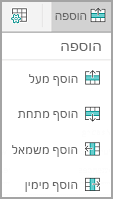
-
בקובץ Office, הקש בתוך העמודה או השורה שברצונך למחוק ולאחר מכן, בכרטיסיה טבלה , הקש על מחק.
-
בחר אפשרות מהתפריט. באפשרותך למחוק שורות, עמודות או את הטבלה כולה.
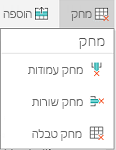
-
כדי לגזור, להעתיק, להדביק או לנקות את התוכן של תא ספציפי, הקש פעמיים בתא ולאחר מכן בחר מבין האפשרויות בסרגל הפקודות.
-
כדי לגזור, להעתיק, להדביק, לנקות או למחוק את הטבלה כולה, הקש על אבן הבחירה בפינה הימנית העליונה של הטבלה ולאחר מכן הקש על אפשרות בסרגל הפקודות.
-
כדי לגזור, להעתיק, להדביק, לנקות או למחוק שורה בודדת, הקש על אבן הבחירה בצד הימני של השורה ולאחר מכן הקש על אפשרות בסרגל הפקודות.
-
כדי לגזור, להעתיק, להדביק, לנקות או למחוק עמודה, הקש על אבן הבחירה בחלק העליון של העמודה ולאחר מכן הקש על אפשרות בסרגל הפקודות.
-
כדי להוסיף במהירות עמודה או שורה, הקש על אבן הבחירה בחלק העליון של העמודה או בצד הימני של השורה ולאחר מכן הקש על סימן החיבור.
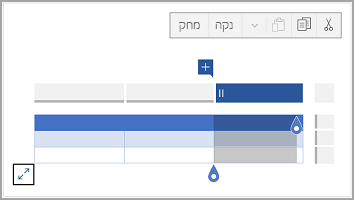
-
ב-iPad, בקובץ Office שלך, הקש על המקום שבו ברצונך להוסיף את הטבלה ולאחר מכן הקש על insert > table.
ב-iPhone שלך, בקובץ Office שלך, הקש על המקום שבו ברצונך להוסיף את הטבלה, הקש על סמל ערוך

-
הכרטיסיה ' טבלה ' מופיעה כפי שמוצג:
-
ב-iPad

-
ב-iPhone
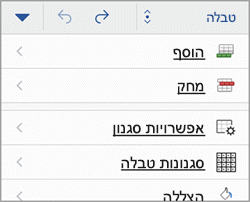
-
-
ב-iPad, בקובץ Office שלך, הקש על תא בטווח שברצונך להמיר לטבלה ולאחר מכן הקש על Insert > table.
ב-iPhone שלך, בקובץ Office שלך, הקש על תא בטווח שברצונך להמיר לטבלה, הקש על סמל ערוך

-
הכרטיסיה ' טבלה ' מופיעה כפי שמוצג:
-
ב-iPad

-
ב-iPhone
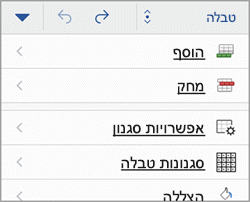
-
-
בקובץ Office שלך, הקש בתוך הטבלה ולאחר מכן, בכרטיסיה טבלה , הקש על הוסף.
-
בחר אפשרות מהתפריט. באפשרותך להוסיף שורות מעל השורה שבה הסמן ממוקם, שורות מתחת, עמודות מימין ועמודות משמאל.
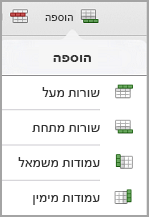
-
בקובץ Office, הקש בתוך העמודה או השורה שברצונך למחוק ולאחר מכן, בכרטיסיה טבלה , הקש על מחק.
-
בחר אפשרות מהתפריט. באפשרותך למחוק שורות, עמודות או את הטבלה כולה.

-
כדי לגזור, להעתיק, להדביק, לנקות או למחוק את הטבלה כולה, הקש על החץ בפינה הימנית העליונה של הטבלה ולאחר מכן בחר מבין האפשרויות בסרגל הפקודות.
-
כדי לגזור, להעתיק, להדביק, לנקות או למחוק את התוכן של תא ספציפי, הקש פעמיים בתא ולאחר מכן בחר מבין האפשרויות בסרגל הפקודות.
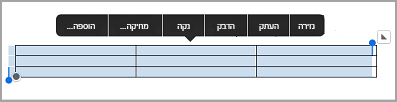
-
ב-Windows tablet שלך, בקובץ Office, הקש על המקום שבו ברצונך להוסיף את הטבלה ולאחר מכן הקש על insert > table.
ב-Windows phone, בקובץ Office, הקש על המקום שבו ברצונך להוסיף את הטבלה, הקש על עוד

-
הכרטיסיה ' טבלה ' מופיעה כפי שמוצג:
-
ב-Windows tablet

-
ב-Windows phone

-
-
בקובץ Office שלך, הקש בתוך הטבלה ולאחר מכן, בכרטיסיה טבלה , הקש על הוסף.
-
בחר אפשרות מהתפריט. באפשרותך להוסיף שורות מעל השורה שבה הסמן ממוקם, שורות מתחת, עמודות מימין ועמודות משמאל.
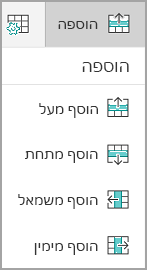
-
בקובץ Office, הקש בתוך העמודה או השורה שברצונך למחוק ולאחר מכן, בכרטיסיה טבלה , הקש על מחק.
-
בחר אפשרות מהתפריט. באפשרותך למחוק שורות, עמודות או את הטבלה כולה.
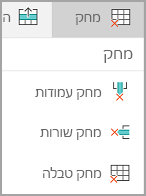
באפשרותך להשתמש באפשרות ' טקסט חלופי ' כדי להוסיף טקסט חלופי לטבלה.
-
בקובץ Office, הקש בתוך עמודה או הקש על אבן הבחירה בפינה הימנית העליונה של הטבלה כדי לבחור את הטבלה כולה.
-
ב-Windows tablet, בכרטיסיה טבלה , הקש על סמל גודל תא ולאחר מכן בחר טקסט חלופי. ב-Windows phone, פשוט הקש על טקסט חלופי.
-
הזן כותרת ותיאור של הטבלה שלך.
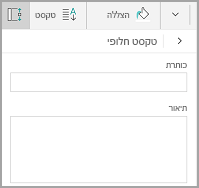
-
כדי לגזור, להעתיק, להדביק, לנקות או למחוק את הטבלה כולה, הקש על הבלוק בחר בפינה הימנית העליונה של הטבלה ולאחר מכן הקש על אפשרות בסרגל הפקודות.
-
כדי לגזור, להעתיק, להדביק, לנקות או למחוק שורה בודדת, הקש על אבן הבחירה בצד הימני של השורה ולאחר מכן הקש על אפשרות בסרגל הפקודות.
-
כדי לגזור, להעתיק, להדביק, לנקות או למחוק עמודה, הקש על אבן הבחירה בחלק העליון של העמודה ולאחר מכן הקש על אפשרות בסרגל הפקודות.
-
כדי לגזור, להעתיק, להדביק או לנקות את התוכן של תא ספציפי, הקש פעמיים בתא ולאחר מכן בחר מבין האפשרויות בסרגל הפקודות.
-
כדי להוסיף במהירות עמודה או שורה, הקש על אבן הבחירה בחלק העליון של העמודה או בצד הימני של השורה ולאחר מכן הקש על סימן החיבור.











